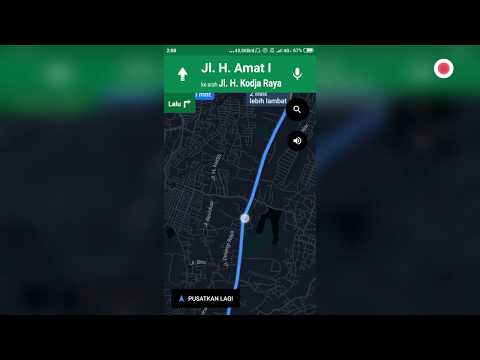Artikel wikiHow ini akan mengajarkan kepada Anda cara mengedit alamat rumah dan mengubah lokasi tersimpannya di Google Maps, menggunakan browser internet desktop.
Langkah

Langkah 1. Buka Google Maps di browser internet
Ketik maps.google.com ke bilah alamat browser Anda, dan tekan Enter atau Return di keyboard Anda.

Langkah 2. Masuk ke akun Google Anda
Klik biru Masuk tombol di kanan atas, dan masuk dengan email atau nama pengguna Anda, dan kata sandi Anda.

Langkah 3. Klik bilah pencarian
Bilah pencarian berlabel "Telusuri Google Maps" di sudut kiri atas jendela. Ini akan memungkinkan Anda mencari lokasi mana pun di peta.

Langkah 4. Ketik Beranda di bilah pencarian
Bilah pencarian akan mencantumkan semua alamat rumah yang disimpan pada daftar drop-down.
Jika Anda belum mengatur alamat rumah sebelumnya, Anda dapat menambahkan yang baru dengan mengklik SETEL LOKASI pada daftar drop-down.

Langkah 5. Klik tombol EDIT
Tombol ini terletak di sebelah alamat rumah Anda yang tersimpan di sudut kanan atas daftar drop-down. Ini akan memungkinkan Anda untuk mengedit alamat yang disimpan.

Langkah 6. Masukkan alamat baru ke dalam kolom teks
Ketik alamat baru Anda ke dalam bidang teks untuk mengubah rumah Anda.

Langkah 7. Klik tombol SIMPAN
Itu terletak di sebelah MEMBATALKAN di sudut kanan atas bilah pencarian. Ini akan menyimpan alamat rumah baru Anda di akun Google Anda.